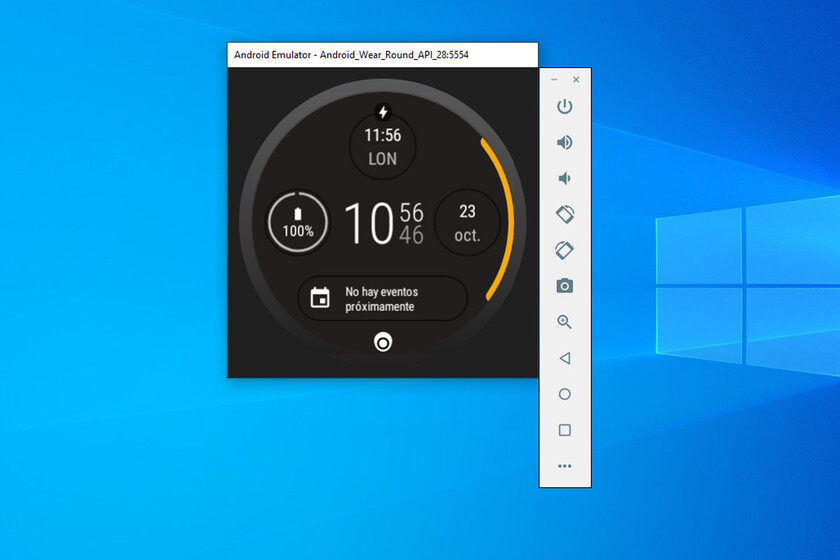Comment tester Wear OS dans un émulateur sous Windows
Wear OS, anciennement connu sous le nom d’Android Wear, est une version miniature d’Android pour les montres connectées. L’avantage par rapport aux autres systèmes de smartwatch est qu’il existe des versions Wear OS de nombreuses applications, et vous pouvez les utiliser sur votre montre sans synchroniser avec votre téléphone.
Si vous hésitez entre une smartwatch avec ou sans Wear OS, une façon de tester cet OS sans passer par la case est d’utiliser un émulateur.Tout comme vous pouvez émuler un téléphone Android et Android Auto, vous pouvez également Testez Wear OS dans l’émulateur officiel Android Studio, pour synchroniser votre Smartwatch virtuelle avec votre téléphone Android. On vous dit comment c’est fait.
1. Préparez Android Studio
Bien qu’il existe de nombreux émulateurs Android, le meilleur et le plus simple à suivre est lorsque vous souhaitez émuler quelque chose d’aussi spécifique qu’une smartwatch Wear OS. Émulateur officiel Android StudioTout d’abord, évidemment, vous devez télécharger et installer Android Studio.
Tout d’abord, vous devez vous préparer à l’émulateur.Tout d’abord, entrez Gestionnaire AVD (vous le trouverez dans l’icône du téléphone avec le logo Android dans la barre d’outils d’Android Studio) yy appuyez sur Créer un appareil virtuelDans la fenêtre qui s’ouvre, cliquez sur Catégorie Porter le système d’exploitation.
L’émulateur Android Studio permet de simuler différentes configurations de smartwatch : Rond, rond et carré avec « menton »avec un écran de 1,65″. Vous pouvez toujours créer une configuration personnalisée en un clic si nécessaire Nouveau profil matériel. selon Suivant jusqu’à la fin.
La prochaine étape est plus importante car elle consiste à télécharger L’image Wear OS que vous souhaitez testerPour essayer Wear OS, téléchargez la dernière version d’Android Pie, sinon ce sera une ancienne version d’Android Wear. N’oubliez pas qu’il existe deux versions de chaque version : chinoise et mondiale, et vous pouvez télécharger la deuxième version.
quand tu appuies Suivantvous devez accepter la licence de téléchargement et attendre Télécharger et décompresserAujourd’hui, le téléchargement fait un peu plus de 500 Mo, ce qui n’est pas beaucoup si l’on considère que la dernière version normale d’Android contient plus de gigaoctets d’images.
2. Préparez ADB sur votre téléphone
À ce stade, l’émulateur est prêt, mais nous devons encore pouvoir connecter notre téléphone à l’émulateur Wear OS afin de profiter de tous les avantages que Wear OS a à nous offrir.Pour cela, nous utiliserons ADB, ce qui signifie que vous devez Activer les options de développement et le débogage USB.
Nous avons expliqué le processus plusieurs fois, mais voici un résumé : pour activer les options de développement, vous devez accéder à la section Informations système et appuyer huit fois sur le numéro de build jusqu’à ce que vous activiez le menu caché dans cette section. systèmeL’une de ces options de développement est débogage USBvous devez l’activer.
Après les avoir activés, Connectez votre téléphone à votre PC avec un câble USB Et exécutez la commande ADB devices pour établir la connexion entre le PC et le téléphone mobile. La première fois que vous faites cela, vous obtiendrez une fenêtre comme celle ci-dessous, vous demandant si vous souhaitez autoriser le PC à accéder au débogage USB de votre téléphone. Vous avez des instructions complètes sur la façon d’utiliser ADB dans cet article.
Ensuite, vous devez exécuter une autre commande adb Cela permettra à l’émulateur Wear OS de se connecter à l’application Wear OS sur l’appareil mobile. Sans plus tarder, exécutez simplement cette commande. Aucun message spécifique ne s’affichera après cela.
adb -d avant tcp:5601 tcp:5601
Toutes nos félicitations, Le plus dur est passé Et vous êtes sur le point d’avoir une smartwatch virtuelle avec Wear OS, et bien que vous ne puissiez pas l’emporter avec vous, cela vous donne une idée de ce que le système d’exploitation a à offrir.
3. Connectez l’émulateur
Vous souvenez-vous de la smartwatch virtuelle que nous avons créée dans Android Studio ?Il est maintenant temps de le démarrer pour la première fois, cliquez sur Bouton jouer à droite de votre nom. Selon la puissance de votre PC, le premier démarrage peut prendre plus ou moins de temps.
Après quelques secondes ou minutes, vous pouvez enfin voir votre smartwatch virtuelle Wear OS, mais avec un hic : Pas encore de téléphone portablevous ne pouvez donc pas essayer une large intégration Android ou dupliquer les applications compatibles avec Wear OS que vous utilisez déjà sur votre téléphone.
C’est alors que vous devez installer l’application officielle Wear OS sur votre téléphone et l’ouvrir. Grâce à la commande ADB que nous avons exécutée plus tôt, Simulateur de connexion automatique de téléphone portableTout d’abord, si vous envisagez de tester leur fonctionnement, vous souhaiterez peut-être accorder des autorisations pour les appels, les messages texte et les notifications.
Par exemple, vous pouvez modifier Composer en analogique ou numérique, ou configurez les cartes que vous souhaitez afficher ou toute autre option qui vous intéresse pour voir comment cela fonctionne. Si tout se passe bien, l’émulateur se synchronisera avec le téléphone, par exemple, vous pourrez contrôler la musique ou répondre à votre WhatsApp ou Telegram, pour n’en nommer que quelques-uns.
émulateur bons résultats Bien qu’il ne vous permette pas d’essayer certaines fonctionnalités spécifiques telles que le sport et le fitness, il peut vous aider à tester des fonctionnalités sociales ou, si vous êtes un développeur d’applications, à tester vos applications sans montre Wear OS .